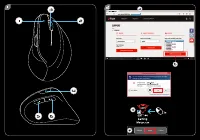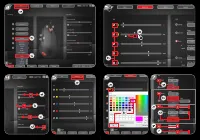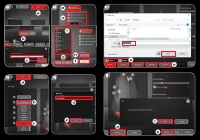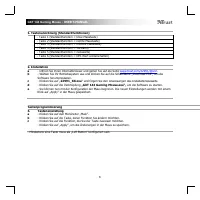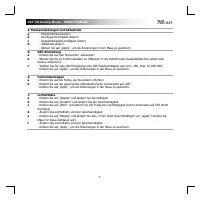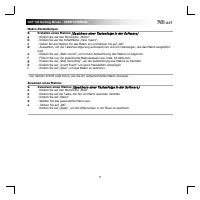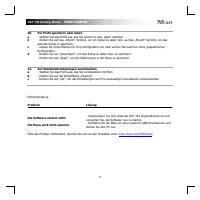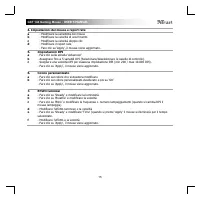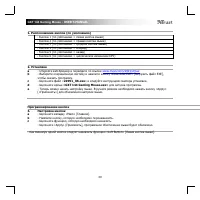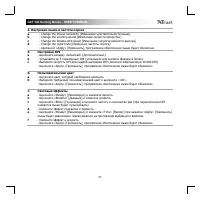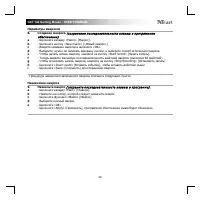Trust GXT144 - Bedienungsanleitung - Seite 6

GXT 144 Gaming Mouse
- USER’S MANUAL
7
4. Mauseinstellungen und Abtastrate
a
b
c
d
- Empfindlichkeit ändern
- Scrollgeschwindigkeit ändern
- Doppelklickgeschwindigkeit ändern
- Abtastrate ändern
- Klicken Sie auf „Apply“, um die Änderungen in der Maus zu speichern.
5.
a
b
c
DPI-Einstellung
- Klicken Sie auf den Menüreiter „Advanced“
- Weisen Sie bis zu 5 DPI-Variablen zu (Häkchen in die betreffenden Auswahlkästchen setzen oder
daraus entfernen).
- Wählen Sie für jede DPI-Einstellung eine DPI-Geschwindigkeit aus (min. 200, max. 10.000 DPI).
- Klicken Sie auf „Apply“, um die Änderungen in der Maus zu speichern.
6.
a
b
Farbeinstellungen
- Klicken Sie auf die Farbe, die Sie ändern möchten
- Klicken Sie auf die gewünschte individuelle Farbe und danach auf „OK“.
- Klicken Sie auf „Apply“, um die Änderungen in der Maus zu speichern.
7.
a
b
c
d
e
f
Lichteffekte
- Klicken Sie auf „Steady“ und ändern Sie die Helligkeit
- Klicken Sie auf „Breathe“ und ändern Sie die Geschwindigkeit
- Klicken Sie auf „Blink“ und ändern Sie die Frequenz und Häufigkeit (beim Umschalten auf DPI blinkt
die Maus)
- Ändern des Lichteffekts und der Geschwindigkeit
- Klicken Sie auf „Steady“ und ändern Sie den „Time“-Wert (beim Betätigen von „Apply“ leuchtet die
Maus für diese Zeitdauer auf).
- Ändern des Lichteffekts und der Geschwindigkeit
- Klicken Sie auf „Apply“, um die Änderungen in der Maus zu speichern.
„Anleitung wird geladen“ bedeutet, dass Sie warten müssen, bis die Datei vollständig geladen ist und Sie sie online lesen können. Einige Anleitungen sind sehr groß, und die Zeit, bis sie angezeigt wird, hängt von Ihrer Internetgeschwindigkeit ab.
Weitere Modelle Computer-Mäuse Trust
-
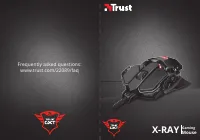 Trust GXT 137
Trust GXT 137
-
 Trust GXT 160
Trust GXT 160
-
 Trust GXT 922
Trust GXT 922
-
 Trust GXT 930
Trust GXT 930
-
 Trust GXT 960
Trust GXT 960
-
 Trust GXT161
Trust GXT161